毎月、PS StoreにてPS Plus加入者向けに配信され、追加料金なしで対象タイトルを遊ぶことができるフリープレイ。
その対象にPS5向けのタイトルも出始めましたが、PS4の【PS Store】からではPS5向けのフリープレイタイトルを購入(ライブラリーに追加)することができません。
そこで今回は、PS5を持っていない人でも購入(ライブラリーに追加)できる2通りの方法をご紹介したいと思います。
PCまたはスマホを使う
PS4の【PS Store】からはPS5向けのフリープレイタイトルが表示されません。
その為、冒頭でも触れたとおりPS4からは購入(ライブラリーに追加)することができないんですよね。
しか~し!
PCやスマホからインターネットブラウザを使って【PS Store】にアクセス
するとPS5向けのフリープレイタイトルも表示されるので、後はそこからポチることで購入できない問題が解決します!!!
また、インターネットブラウザだけでなく、アプリ『PlayStation App』からでも購入できますよ。
購入(ライブラリーに追加)までの手順
それでは、インターネットブラウザとアプリ『PlayStation App』両方からの購入(ライブラリーに追加)方法/手順を見ていきましょう!
ちなみに、アカウント登録済みであること、そして、定額制サービス「PS Plus」に加入しておくことが必須です。
インターネットブラウザからの場合
①「PS Store」と検索をかける。
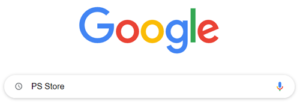
②公式サイトのPS Storeに入ったら、画面右上から「サインイン」する。
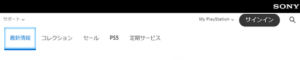
③サインイン後、公式サイトのPS Storeの画面上から「定期サービス」を選択。
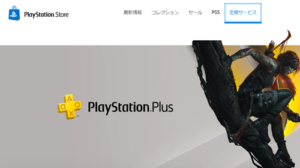
④『PS Plus加入者限定フリープレイ』から、PS5向けのフリープレイタイトルを選択して「カートに追加」。
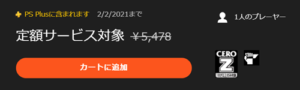
⑤カートに追加後、最後に「購入を確定」。
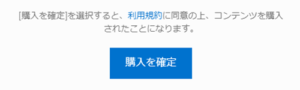
以上の手順で完了となります。
「カートに追加」ではなく「ラブラリーに追加」となっていればそれを選択するだけでOK。
※上記はPCからの手順となり、スマホからだとサイトの表示が少し異なったりしますが基本的な手順は同じで大丈夫だと思います。
アプリ「PlayStation App」からの場合
①『PlayStation App』をダウンロードし、アプリを開いてサインインする。

②画面下にある「PS Store」のアイコンを選択。
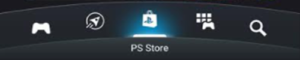
③PS Store画面の上にある最新情報やセールと書かれているところで横へスワイプして右端の「定期サービス」を選択。
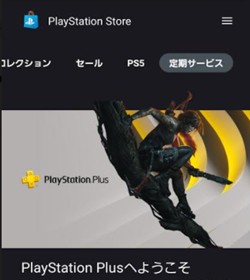
④『PS Plus加入者限定フリープレイ』から、PS5向けのフリープレイタイトルを選択して「カートに追加」。

⑤カートに追加後、「購入を確定」。
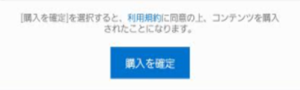
このように、アプリからもストアにいくと普通に表示されているので、そこからライブラリーに追加って感じですね!
注意点
カートに追加するだけでは購入(ライブラリーに追加)になっていません。
なので、フリープレイタイトル(0円)であることをしっかり確認したうえで購入を確定
しましょう!
そして、最後にフリープレイタイトルが「購入済み」になっていることも確認するとバッチリ!
あと、注意点ではないですが、どちらの場合でも「カートに追加」がなくて「ラブラリーに追加」となっていればそれを選択するだけでOKです。
まとめ
PCまたはスマホのインターネットブラウザやアプリを使った場合は、登録したPlayStationのアカウントから直接購入するって形になるのかな?
ん~まぁ、PS4のストアからはPS4向け(対象)タイトルしか購入できないけど、インターネットブラウザやアプリからはPS5などPS4以外のタイトルも購入できるということ。
で、あってますよね・・・?(;´∀`)
とりあえず上記の方法で、PS5を持っていない人でも入手した時の為に、毎月購入(ライブラリーに追加)していくようにしましょう!
引用・出典元
・『PlayStation App』
・https://store.playstation.com/ja-jp/latest




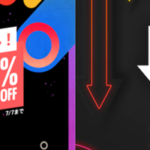



最近のコメント